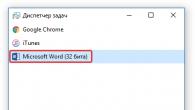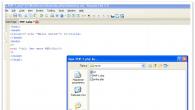Начальная страница в браузере — это то, что пользователь видит при его открытии. Понятие «начальная» или «домашняя» используется еще с самых первых версий интернет-обозревателей. На панели каждой программы, в том числе и на панели FireFox, есть кнопка «Домой», которая возвращает пользователя к указанному в настройках адресу.
С помощью настройки браузера
Начальная страница Mozilla FireFox и ее параметры устанавливаются в настройках браузера. Конечно, для этого есть несколько способов, но первым я расскажу про самый основной, который открывает для пользователя сразу все доступные возможности. Итак, чтобы изменить установки домашнего адреса, потребуется:
- Открыть программу.
- Щелкнуть левой кнопкой мыши по кнопке меню в правой части панели инструментов FireFox.
- Выбрать из выпадающего меню пункт «Настройки», кликнув по нему один раз.
- Перейти на вкладку «Основные».
- Установить значение параметров «При запуске FireFox» и «Домашняя страница», в первом выбрав поведение браузера при открытии, а во втором указав ссылку начального сайта.

С помощью элементов управления, расположенных в данном окне, можно избежать ручного добавления адреса нужной страницы. Например, если сайт, который планируется сделать домашним, сейчас открыт в другой вкладке, просто нажмите по кнопке «Использовать текущую страницу». В свою очередь, функция «Использовать закладку» пригодится для того, чтобы одна из закладок была установлена как начальная страница FireFox.
С помощью перетаскивания заголовка страницы
Существует еще один способ, с помощью которого можно указать FireFox, какой адрес он должен открывать при своём запуске. Данный способ не позволяет настроить сразу все параметры этой функции, однако подойдет, если вы уже используете какой-либо сайт в качестве домашнего и просто хотите поменять его адрес. Начальная страница фаерфокс в данном случае меняется так:
- Нужно зажать левую кнопку мыши на заголовке открытой вкладки, в которой загружен нужный сайт.
- Не разжимая кнопку мыши, перетащить вкладку в сторону.
- Пронести вкладку до кнопки «Домой» на панели инструментов и отпустить левую кнопку мыши, когда курсор окажется прямо над иконкой с изображением дома.
После выполнения данной процедуры браузер попросит подтвердить изменения:

Вот, собственно, и всё. Эти два способа помогут вам сделать так, чтобы при запуске браузера или по нажатию кнопки «Домой» открывалась нужная начальная страница мозилы.
Разные люди по-разному представляют, как должна выглядеть страница запуска, а ведь это то, с чем доводится сталкиваться довольно часто. К счастью, пользователи могут настроить начальную страницу Mozilla Firefox по собственному вкусу.
Начальная страница – это то, что вы видите сразу после запуска обозревателя Firefox Mozilla (рисунок 1). Настройка может происходить как стандартными ресурсами браузера, так и при помощи специальных расширений.
Вы также можете создать свой персональный вариант приветственной страницы. Далее мы рассмотрим, что именно необходимо сделать для выполнения настройки.
Рисунок 1 – Начальная страница Mozilla Firefox
Стандартная настройка начальной страницы Mozilla Firefox
Для настройки начальной страницы браузера Mozilla Firefox обычным способом необходимо зайти в окно настроек. Для этого кликните на иконку в верхнем углу справа и в появившемся меню нажмите на значок «Настройки» (рисунок 2).

Рисунок 2 — Настройка приветственной страницы Mozilla Firefox
В открывшемся окне потребуется перейти на вкладку «Основные» (рисунок 3). Поле «При запуске Firefox» имеет три разных варианта,от которых зависит, как будет выглядеть начальная страница Mozilla Firefox.
- Отобразить домашнюю страницу. Можно использовать любой на Ваш выбор сайт, закладку или открытую в этот момент страницу. Чтобы вернуться к исходным настройкам выберите «Восстановить по умолчанию» в секции «Домашняя страница».
- Выдать пустую страницу при открытии браузера.
- Открыть сайты, которые просматривались при прошлом сеансе работы с Mozilla Firefox.

Рисунок 3 — Настройка приветственной страницы Mozilla Firefox
Свой способ настройки начальной страницы браузера Mozilla Firefox
Вы можете использовать файл с Вашего компьютера как стартовую страницу браузера. Создайте свой неповторимый дизайн. Для этого с помощью редактора WYSIWYG
можно сгенерировать специальный код и сохраните его в файле на компьютере. Далее необходимо открыть созданный файл в браузере. Вы увидите ссылку примерно такого вида – file:///C:/Page_1.html
. Введите эту ссылку в секции настроек домашней страницы и кликните «Сохранить» (рисунок 4). В итоге Вы получите в качестве начальной страницы браузера Mozilla Firefox свое личное творение.

Рисунок 4 — Настройка приветственной страницы Mozilla Firefox
Вы также можете скачать и установить специальные дополнения. Они рассчитаны на то, чтобы как можно больше преобразить начальную страницу Mozilla Firefox. Хорошим расширением является FVD SpeedDials
. Скачать его можно с магазина Firefox, который находится по адресу https://addons.mozilla.org/ru/firefox/ . После установки начальная страница будет выглядеть как на (рисунке 5).

Рисунок 5 — FVD SpeedDials
Как видите, существует много способов быстро и просто настроить начальную страницу Mozilla Firefox на собственный вкус.
В этом уроке мы рассмотри, как . Если у Вас есть любимый сайт, который Вы посещаете каждый рас при открытии браузера, то это для вас. Ведь согласитесь помимо того, что это экономит время, так это еще и приятно.
Допустим, ежедневно при открытии браузера вы проверяете почту. Можно сделать сайт, где у вас открыта почта, стартовой страницей. Вам больше не придется вбивать адрес или переходить по закладке.
Итак, как сделать стартовую страницу в Мозиле . Есть два варианта. Рассмотри оба, чтобы знать на всякий случай.
Открываем Мозилу и вверху выбираем меню «Инструменты», в выпадающем списке пункт «Настройки».
В появившемся окне переходим на вкладку основные, пишем на место «Домашняя страница», тот сайт, который хотим сделать стартовой страницей в Мозиле, и нажимаем «ОК».

Ну, вот он первый способ как сделать стартовую страницу в Мозиле.
Другой способ попроще и побыстрее. Для этого нам понадобится перейти на сайт, который хотим сделать стартовой страницей.
После того, как мы сайт открыли, перетаскиваем его вкладку на иконку домика вверху браузера и отпускаем.

В появившемся окне подтверждаем, нажав кнопку «ОК».

Вот и все! Два способа как сделать стартовую страницу в Мозиле . Какой использовать Вам, решать Вам.
Полезное видео:
СТОП! Почитай похожие статьи - узнай новое:
Комментарии:
подскажите куда жать чтоб добавить страницу в мазилу
как сделать стартовую страницу в мозиле
ну да я стартовую страницу сделала, она теперь яндекс, а вот если я открываю новую вкладку у меня опять выходит майл.ру как от нее избавиться?
Сделала по двум методам, а всё равно при открытии Мозилы появляется поисковая система вэболта, помогите как от нее избавиться и сделать стартовой страницей визуальные закладки? а то я уже замучилась совсем
Софи пишу вам жёсткий диск это куда можно помещать файлы загружать файлы обычно жёстких дисков существует два один С куда устанавливается виндовс и программы а второй Д туда можно закачивать свои файлы игры и,т,д и можно компьютерные программы жесткие диски находятся в мой компьютер мой компьютер может находится на рабочем столе или в меню пуск насчет чистить чистить можно форматировать это весь диск полностью а можно выборочно удалять программы
что такое жёсткий диск и где он находится и как его чистить?
СПАСИБО БОЛЬШОЕ
Помогите пожалуйста! Решить проблему!я захожу на авито и мне на экране выползает табличка: Если компьютер или сеть защищены межсетевым экраном или прокси-сервером – убедитесь, что Firefox разрешён выход в Интернет.Остальные страницы открываются без проблем.Что делать?
как добавить вкладку я незнаю
А как сделать стартовой страницей визуальные закладки?(
Может открываться домашняя страница, пустая страница, начальные страницы которые не были закрыты при закрытии браузера, стартовые страницы которые вы сами установите. Всё что должно открываться при запуске браузера можно установить в настройках браузера.
В браузере Мозила главная страница настраивается в настройках
Открыть настройки браузера можно через Панель меню нажав Инструменты — Настройки или нажав на три параллельные полоски которые расположены в правой верхней части браузера и в открывшемся контекстном меню выбрать Настройки .
Как настроить домашнюю страницу в Мозиле
По умолчанию при запуске браузера открывается поисковая система Яндекс домашняя страница Firefox по адресу http://www.yandex.ru. Чтобы открыть в уже открытом браузере Mozilla домашнюю страницу нужно будет нажать на три параллельные полоски которые расположены в верхней правой части браузера и выбрать из открывшегося контекстного меню иконку в виде домика.
 Так открывается домашняя страница Мозила Фирефох
Так открывается домашняя страница Мозила Фирефох
Поменять домашнюю страницу в Мозиле можно в настройках самого браузера. В открывшихся настройках на основной вкладке можно изменить домашнюю страницу в Мозиле.
 Как сделать домашнюю страницу в Мозиле
Как сделать домашнюю страницу в Мозиле
В строке под названием При запуске Firefox должно быть установлено Показать домашнюю страницу . В строке под названием Домашняя страница можно установить домашнюю страницу в Мозиле какую вам надо для этого нужно вписать адрес нужной вам страницы который можно скопировать из адресной строки открытой нужной вам страницы.
Как настроить стартовую страницу в Мозиле
Многим хочется чтобы при запуске открывалась в браузере Mozilla стартовая страница то есть страница которая нужна вам. По умолчанию при запуске браузера открывается домашняя страница, а чтобы открывалась стартовая страница Фирефох нужно произвести соответствующие настройки в нём.
 Сначала закрепляете вкладку которые будет стартовая страница Мазила Firefox
Сначала закрепляете вкладку которые будет стартовая страница Мазила Firefox
Сначала в браузере открываете страницы которые бы вам хотелось чтобы они открывались при запуске. Затем наводите курсор на каждую вкладку и нажав правую кнопку мыши выбираете пункт Закрепить вкладку . Закрепив все вкладки нужно открыть настройки браузера.
 Как сделать страницу стартовой в Firefox
Как сделать страницу стартовой в Firefox
В открывшихся настройках на основной вкладке в строке под названием При запуске Firefox Показать пустую страницу . После этого чтобы изменить стартовую страницу в Мозиле нужно будет произвести перезагрузку браузера. После перезапуска будет открываться стартовая страница в Мозила Фирефох в виде закреплённых вкладок, а также будет открываться одна пустая вкладка. Если закрыть эту пустую вкладку то останутся только стартовые открытые страницы. Чтобы убрать стартовую страницу в Мозиле нужно будет закрыть закреплённую вкладку.
Как сделать начальную страницу в Мозиле
Можно сделать так чтобы открывались при запуске браузера Mozilla начальные страницы то есть страницы которые не были закрыты до закрытия браузера. По умолчанию при запуске браузера открывается домашняя страница, а чтобы открывалась начальная страница в Firefox нужно произвести соответствующие настройки. Открыв настройки браузера нужно перейти в основные настройки.
 Начальная страница Мозила меняется в настройках
Начальная страница Мозила меняется в настройках
В строке под названием При запуске Firefox нужно из всплывающего списка выбрать пункт Показать окна и вкладки, открытые в прошлый раз . Если этот пункт будет не доступен то перейдите в настройках на вкладку Приватность и измените пункт Firefox из всплывающего списка на Будет запоминать историю . Сделав настройки нужно перезапустить браузер чтобы при следующем запуске открывалась начальная страница Mozilla Firefox. Если нужно будет какую-нибудь убрать начальную страницу в Мозиле то закройте эту вкладку перед завершением работы браузера и при следующем запуске браузера она не откроется.
Первое что мы видим перед глазами при запуске браузера FireFox — это начальная страница . Каждый пользователь имеет свое представление о том, что должно быть на приветственной странице. Каждый настраивает свою начальную страницу так, как им этого хочется. Например, можно воспользоваться стандартными средствами настройки начальной страницы браузера FireFox .
Также, можно настроить свой собственный вариант. Можно установить специальные дополнения, которые выгодно улучшат Вашу приветственную страницу к лучшему.
Итак, давайте поговорим о том, как можно настроить начальную страницу FireFox и что для этого нужно сделать.
Стандартные средства настройка начальной страницы FireFox
Для того, что бы настроить начальную страницу FireFox при помощи станадртных средств, Вам нужно перейти в панель настроек. Надо кликнуть на кнопку после чего откроется контекстное меню, в котором нужно выбрать пункт «Настройки «.
Теперь переходим во вкладку настроек «Основные «. Здесь, в секции настроек «Запуск «, можно настроить начальную страницу FireFox .
А именно можно показывать домашнюю страницу, пустую страницу или же вкладки и страницы, которые были открыты в прошлый раз. В качестве домашней страницы можно настроить любую собственную страницу, текущую страницу или закладку. Что бы восстановить настройки начальной страницы к исходным, кликните по кнопке «Восстановить по умолчанию».
Собственный вариант настройки начальной страницы
Также, в качестве начальной страницы FireFox можно установить файл с локального компьютера, и это будет довольно-таки оригинально.
Например, что-то типа этого.

Получается собственный вариант начальной страницы 🙂
Для того, что бы сделать такой же, Вам нужно создать.html файл на локальном компьютере, после чего наполнить его своим кодом. Дизайн можно сгенерировать при помощи онлайн WYSIWYG редакторов. После этого вставьте получившийся HTML, CSS, JS коды в этот самый файл.
- Теперь откройте его в браузере и Вы получите ссылку вида file:///C:/My_Page.html
- Далее, откройте окно настроек FireFox,и во вкладке основные выберите вариант начальной страницы — домашняя страница.
- После этого,в поле адреса домашней страницы вставьте получившуюся ранее строку file:///C:/My_Page.html и сохраните настройки.
На этом все, теперь при каждом запуске браузера FireFox будет открываться Ваша собственная страничка 🙂
Получается очень оригинально и красиво.
Дополнения
Помимо перечисленных методов, Вы можете воспользоваться специальными дополнениями, которые предназначены для изменения внешнего вида начальной страницы.
Например, в Google Chrome есть прекрасное расширение FVD Speed Dials, его аналоги есть и у FireFox. Благодаря таким расширениям, Вы можете получить отличную и очень красивую начальную страничку.
Итог
На этом все, приложив немного усилий, Вы можете получить эксклюзивную начальную страничку.